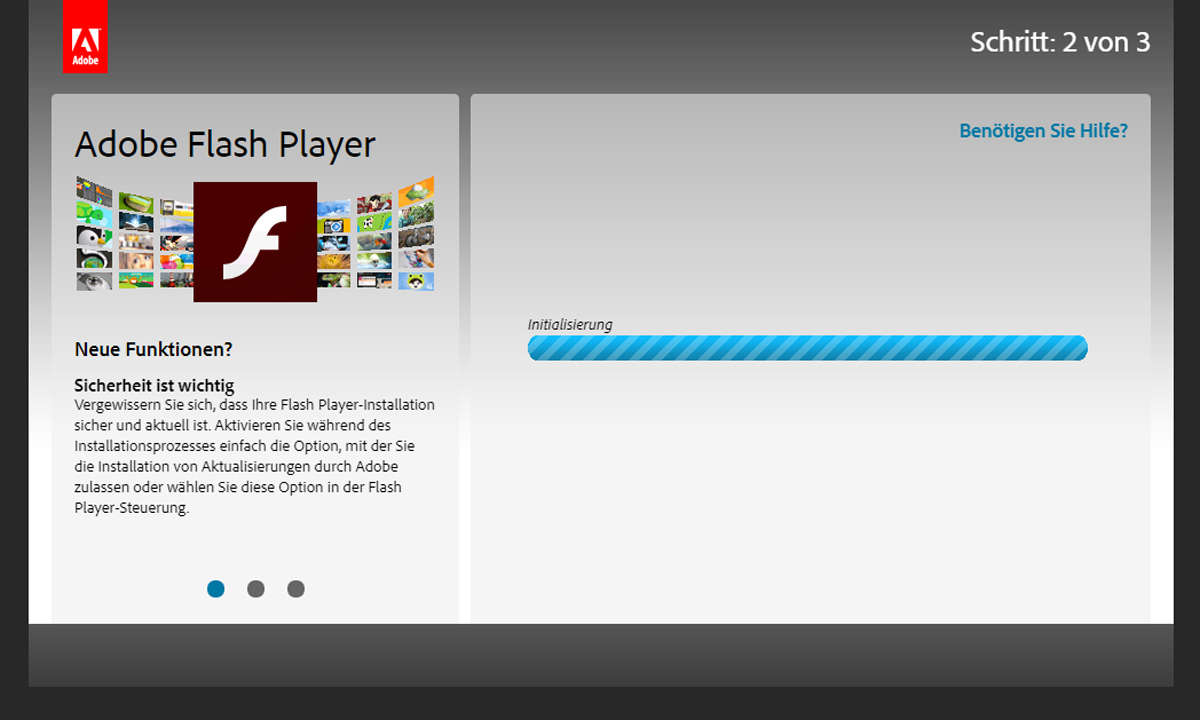Teil 6: Workshop: Flash universell einsetzen
Der geneigte Acrobat-Flasher sollte also von Hand einen Screenshot erstellen und diesen als Standbild zuweisen. Wie erwähnt, funktioniert auch das Konvertieren anderer Videoformate nur mit der Extended-Version. Bei normalen Flash-Filmen ist vor allem zu beachten, ob verknüpfte Dateien Teil des I...
Der geneigte Acrobat-Flasher sollte also von Hand einen Screenshot erstellen und diesen als Standbild zuweisen. Wie erwähnt, funktioniert auch das Konvertieren anderer Videoformate nur mit der Extended-Version.
Bei normalen Flash-Filmen ist vor allem zu beachten, ob verknüpfte Dateien Teil des Inhalts sind. Diese Verknüpfung kann man zwar im Register Ressourcen in den Eigenschaften einstellen, dadurch verliert aber die portable PDF-Einzeldatei ein wesentliches Qualitätsmerkmal.
Wichtig: Lassen Sie das Flash-Kontextmenü (Register Flash) auf jeden Fall deaktiviert, sonst werden Sie sich sehr schwertun, den Film und die Eigenschaften erneut zu bearbeiten.
Flash in Powerpoint
Die Verwendung von Flash-Videos (FLV) in Powerpoint-Präsentationen wird immer häufiger nachgefragt. Wenn Sie hierfür das Film-Werkzeug von Powerpoint benutzen, erscheint die Datei erst gar nicht. Eine Umstellung auf Alle Dateien erzeugt eine Fehlermeldung im Import-Dialog.
Der Umweg geht also über ein Flash-Objekt. Hierfür benutzt Powerpoint den Flashplayer zum Abspielen. Wer also auf diesem Weg FLV-Videos anzeigen möchte, benötigt ein Träger-SWF.
Gehen Sie dazu folgendermaßen vor: Suchen Sie den Ordner mit dem betreffenden Video und nennen Sie dieses video.flv. Starten Sie einen neuen Flash-Film und speichern Sie diesen im gleichen Ordner.
Gehen Sie durch den Import-Dialog für Videos. Achten Sie darauf, dass die Dimensionen des SWF-Films an die Größe des Videos angepasst wird. Die entsprechende Option finden Sie auch in den Parametern des Video-Objekts. Veröffentlichen Sie den Flashfilm als video.swf.
Wenn Sie diese Kombination gemeinsam mit dem Playerskin in einem eigenen Ordner platzieren, können Sie das Video einfach mit einem neuen überschreiben, um neue Inhalte anzuzeigen. Im Importdialog von Powerpoint zeigen Sie natürlich auf die SWF-Datei.
Noch leichter haben es Nutzer, die während der Präsentation einen schnellen Online-Zugang zur Verfügung haben. Die können beim Import direkt auf das entsprechende Youtube-Objekt zeigen. Dabei wird der Link:
www.youtube.com/watch?v=XIIbhmjT834&
feature=bz302
zu:
www.youtube.com/v/XIIbhmjT834&feature
=bz302
Die dritte Lösung ist die sicherste Variante. Sie funktioniert allerdings nur, wenn die Präsentation auf dem Rechner abgespielt wird, auf dem sie erzeugt wurde. Gehen Sie auf: .
Laden und installieren Sie den FLV-Player. Powerpoint kann die Datei dann anhand des Dateityps zuordnen und den FLV-Player über der Präsentation starten. Benutzen Sie dazu einen Hyperlink. Klicken Sie mit der rechten Maustaste auf das neue Flash-Objekt und wählen Sie Aktionseinstellungen. Im Bereich Objektaktion wählen Sie Inhalt aktivieren. Fertig ist der Link.